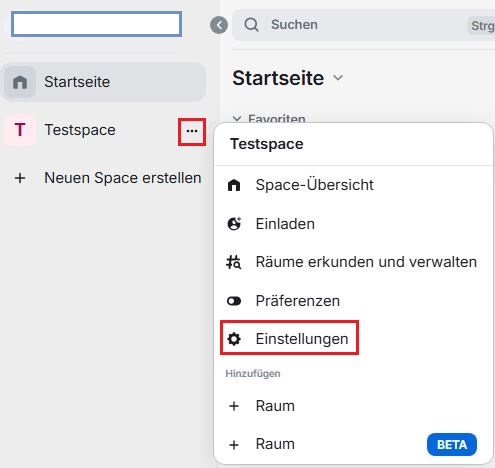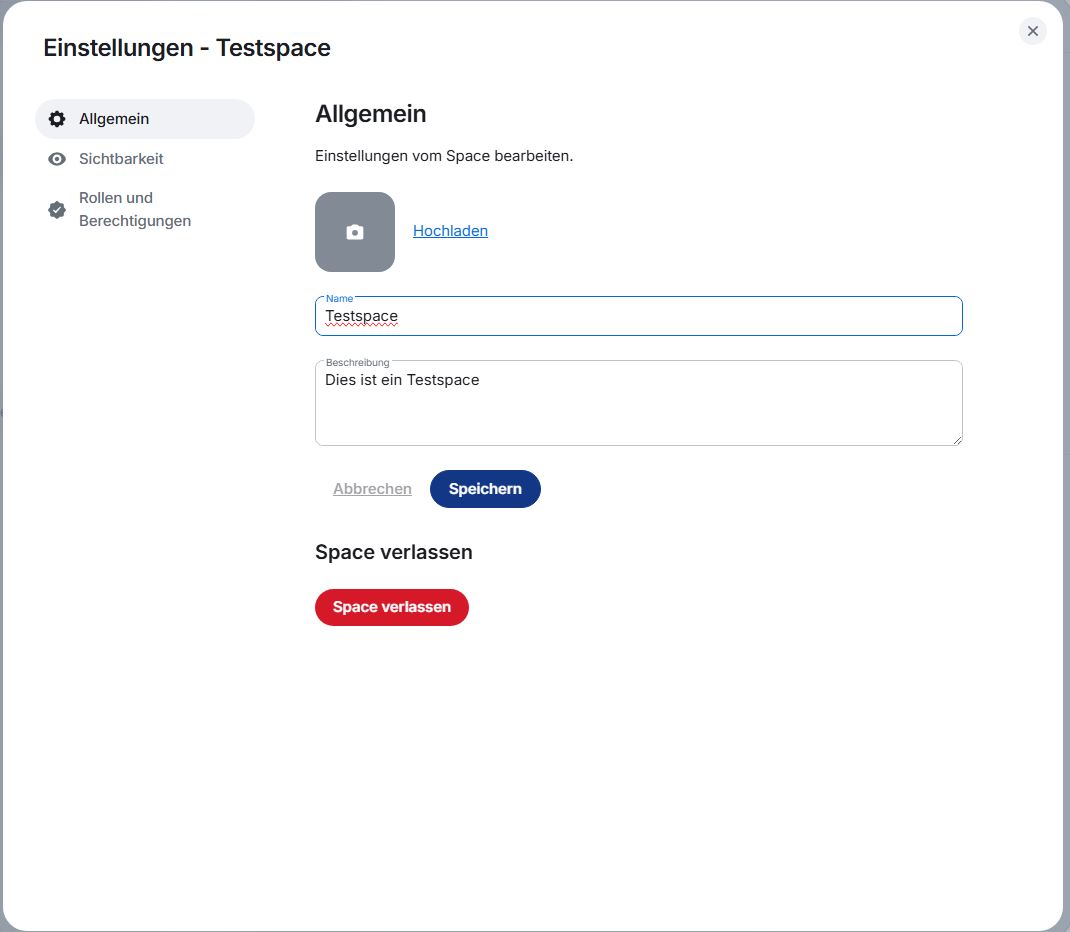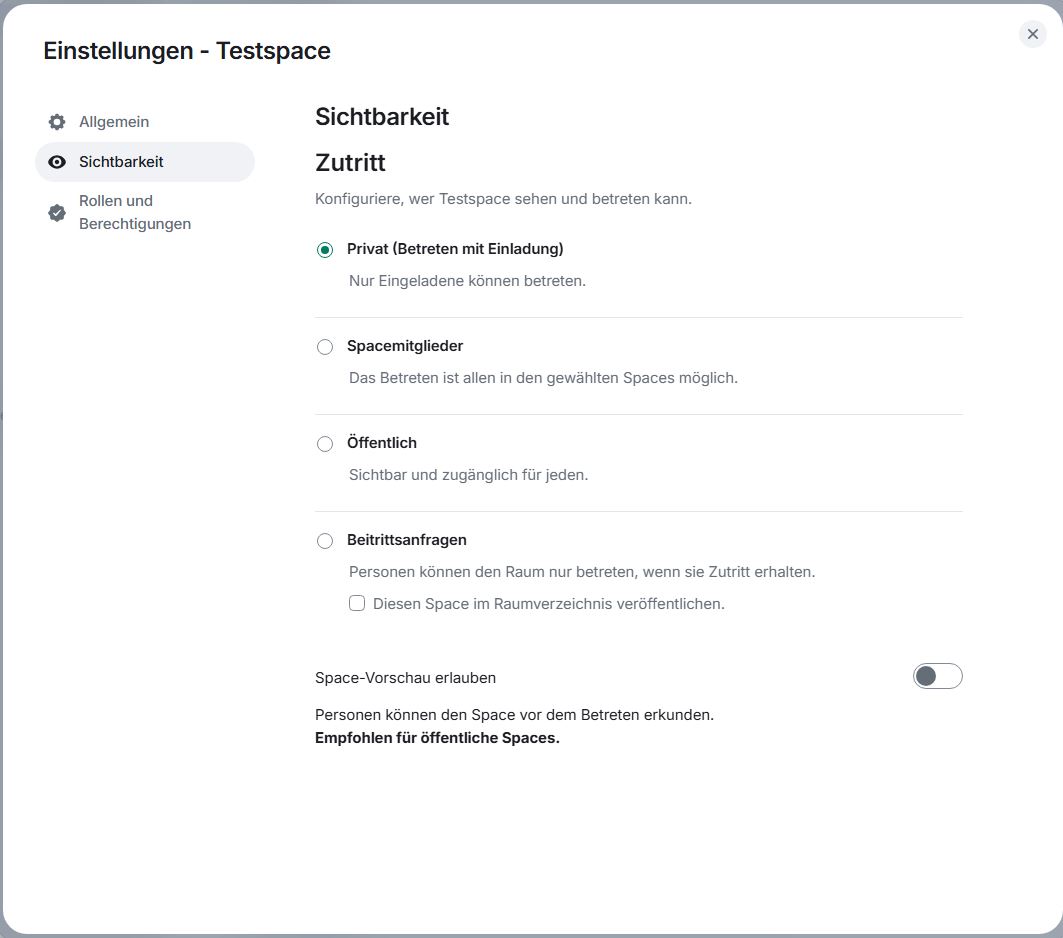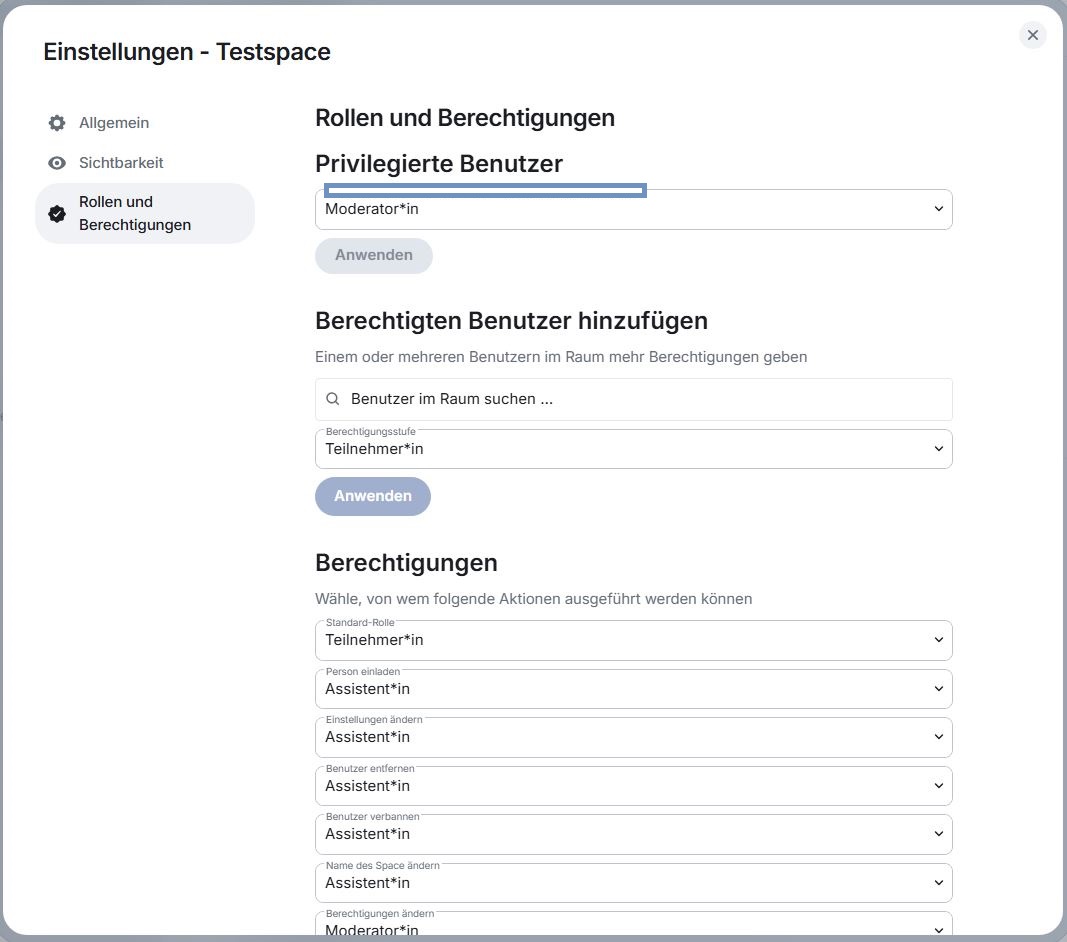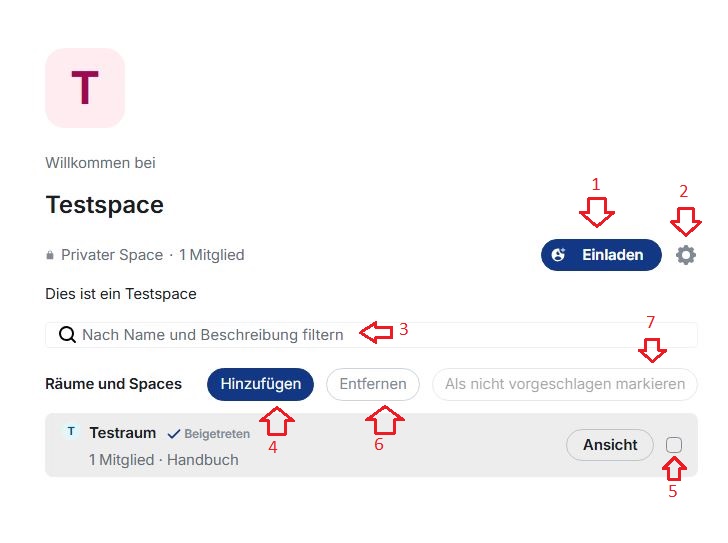50 Space-Optionen
In den Space-Optionen haben Sie die Möglichkeit, eine Vielzahl von Anpassungen vorzunehmen. Klicken Sie dafür auf das Drei-Punkte-Menü, neben einem der Spaces um in die Space-Optionen zu gelangen.
50.1 Einstellungen
Klicken Sie auf Einstellungen um Berechtigungen, Rollen, Sichtbarkeit und Allgemeines einzustellen.
50.1.1 Allgemeine Einstellungen der Spaces
Zunächst können Sie unter Allgemein ein Profilbild den Space einfügen. Um dieses einzufügen, klicken Sie auf Hochladen und wählen Sie ein Bild von Ihrem Gerät aus. Möchten Sie dieses Bild wieder löschen, klicken Sie neben dem Profilbild auf Löschen.
Darunter können Sie einen Namen vergeben und eine Beschreibung hinzufügen. Um diese zu ändern, klicken Sie jeweils in das Textfeld und geben Sie den Namen und die Beschreibung ein. Klicken Sie auf Speichern, um die Änderungen abschließend zu bestätigen.
Möchten Sie den Space verlassen, klicken Sie auf Space verlassen.
50.1.2 Sichtbarkeit
Um den Zutritt für Ihren Space zu konfigurieren, können Sie einige Einstellungen vornehmen.
- Privat (Betreten mit Einladung): Nur eingeladene Mitglieder können den Space betreten.
- Spacemitglieder: Mitgliedern von bestimmten Spaces können den Space betreten.
- Öffentlich: Ihre Space ist für alle zugänglich.
- Beitrittsanfragen: Personen können Beitrittsanfragen stellen und dadurch Zutritt erhalten. Setzen Sie zusätzlich den Haken bei Diesen Space im Raumverzeichnis veröffentlichen, wenn Sie Ihren Raum öffentlich anzeigen lassen möchten.
Wenn Sie Space-Vorschau aktivieren (Regler nach rechts schieben), erlauben Sie Personen das Erkunden Ihres Spaces vor dem Beitreten. Um die Space-Vorschau zu deaktivieren, schieben Sie den Regler wieder nach links.
50.1.3 Rollen und Berechtigungen
Unter Rollen und Berechtigungen können Sie einzelnen Personen mehr oder weniger Rechte geben. Durch Ihre Wahl verändern Sie die Rolle der entsprechenden Person.
Wählen Sie unter “Privilegierte Benutzer” die Person, deren Rolle Sie ändern möchten. Gehen Sie rechts neben dem Rollennamen auf den kleinen Pfeil im Dropdown-Menü und wählen Sie die gewünschte Rolle aus. Sie können sich zwischen TeilnehmerIn, AssistentIn, ModeratorIn oder Selbstdefiniertes Berechtigungslevel entscheiden.
Unter Berechtigten Benutzer hinzufügen können Sie die Rolle einer oder mehrerer BenutzerInnen ändern oder hinzufügen. Geben Sie hierbei den Namen der Person in das Feld Benutzer im Raum suchen… ein und legen Sie unter “Berechtigungsstufe” die Berechtigung fest. Bestätigen Sie dies mit Anwenden.
Um festzulegen von wem bestimmte Aktionen im Space ausgeführt werden dürfen, können Sie für jede einzelne Aktion die Berechtigungsstufe festlegen. Entscheiden Sie sich unter “Berechtigungen” jeweils im Dropdown-Menü zwischen TeilnehmerIn, AssistentIn, ModeratorIn und Selbstdefiniertes Berechtigungslevel.
50.1.4 Space-Übersicht
Klicken Sie auf Space-Übersicht im Drei-Punkte-Menü, um sich eine Überblick über den jeweiligen Space zu verschaffen. Mit einem Klick auf Einladen (1) können Sie neue Mitglieder, die Sie in den Space einladen möchten, hinzufügen. Neben Einladen befinden sich die Einstellungen (2/Zahnrad-Symbol) des Space, in dem Sie sich befinden.
In der Suchleiste in der Mitte (3) können Sie nach Räumen und Spaces suchen. Filtern Sie hier ganz einfach nach Namen und/oder Beschreibung und Ihnen werden die Suchergebnisse angezeigt.
Unter Räume und Spaces können Sie neue Räume, existierende Räume und Spaces hinzufügen. Klicken Sie dafür auf Hinzufügen (4) und auf die gewünschte Option, die Sie hinzufügen möchten (Hinweis: Das Wort BETA hinter der Option Space hinzufügen bedeutet, dass Sie einen Space hinzufügen können, den nur Sie verwalten).
Sie können hinzugefügte Räume und/oder Spaces auch wieder entfernen. Markieren Sie dafür den gewünschten Raum oder Space (5) und klicken Sie dann auf die Schaltfläche Entfernen (6). Wenn Sie anderen Mitgliedern Ihres Spaces einen Raum/Space vorgeschlagen (oder nicht mehr vorschlagen) möchten, markieren Sie diesen zuerst (5) und klicken Sie dann auf Als vorgeschlagen makieren/Als nicht vorgeschlagen markieren (7).